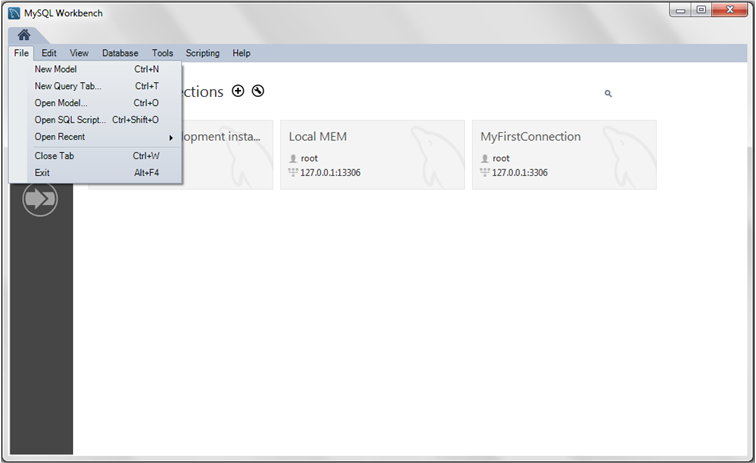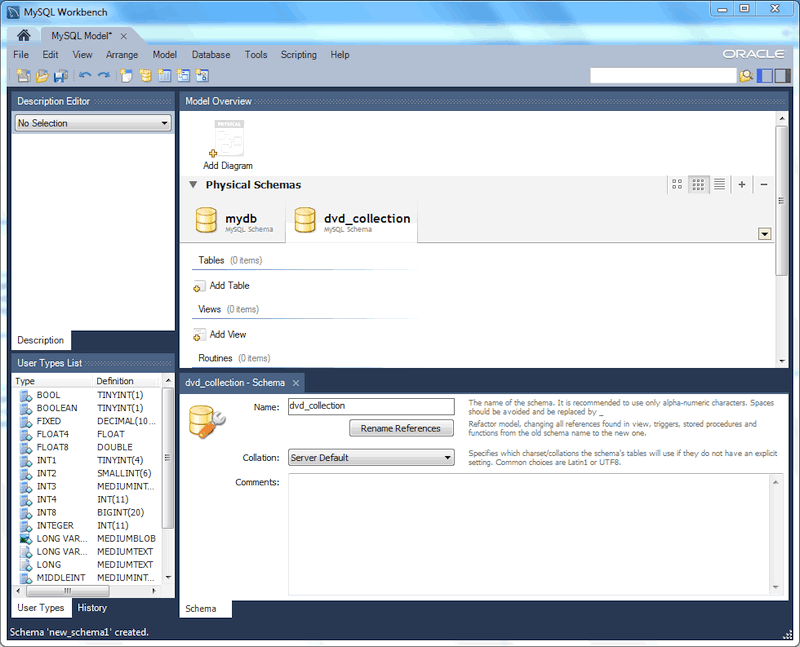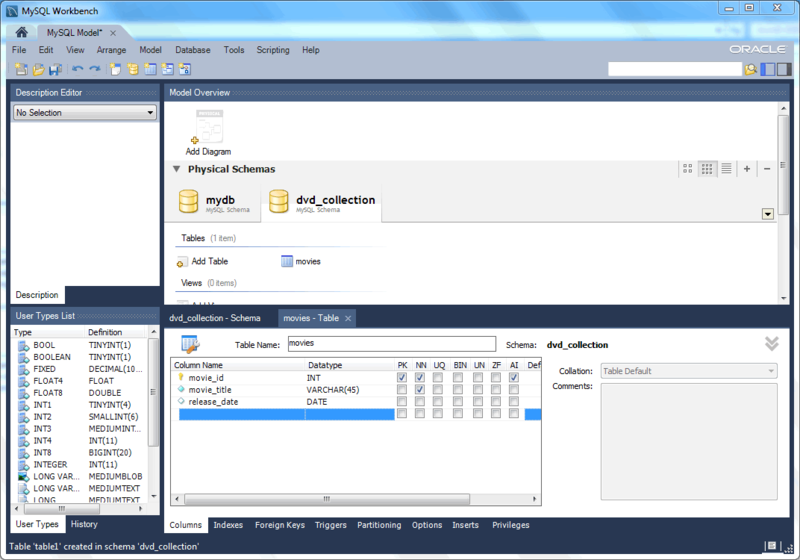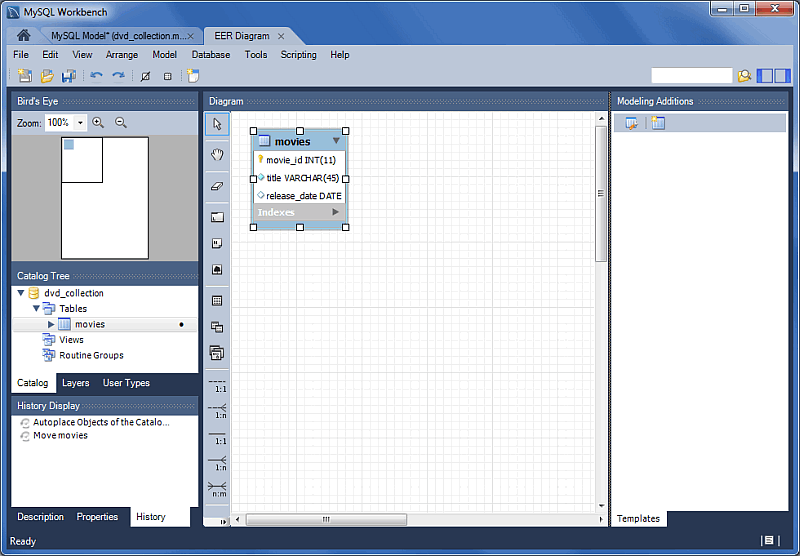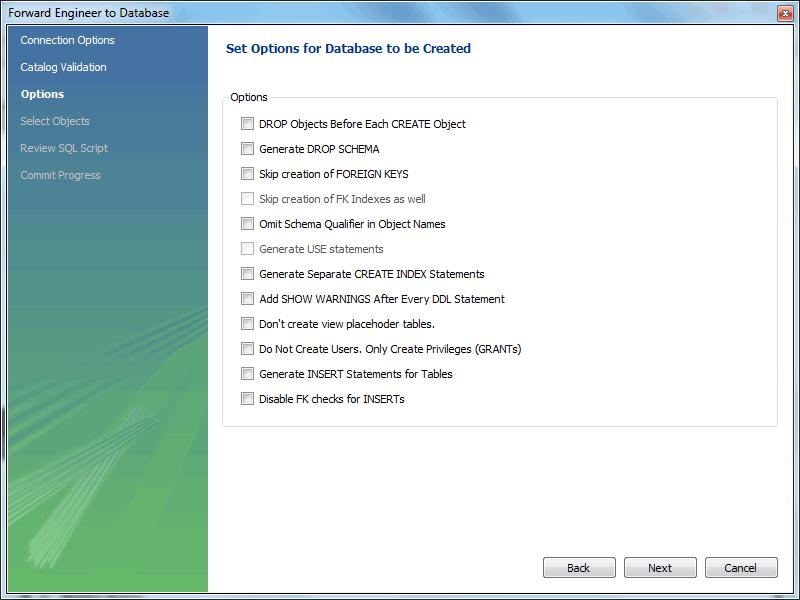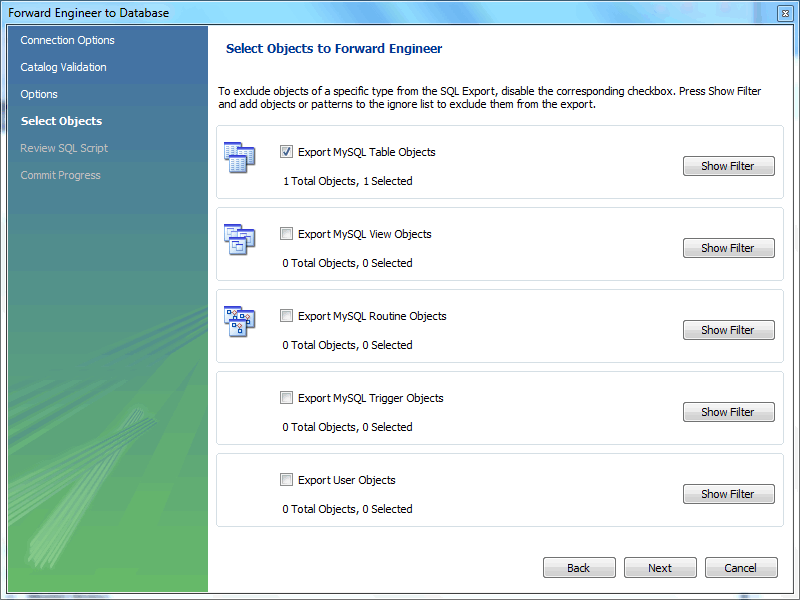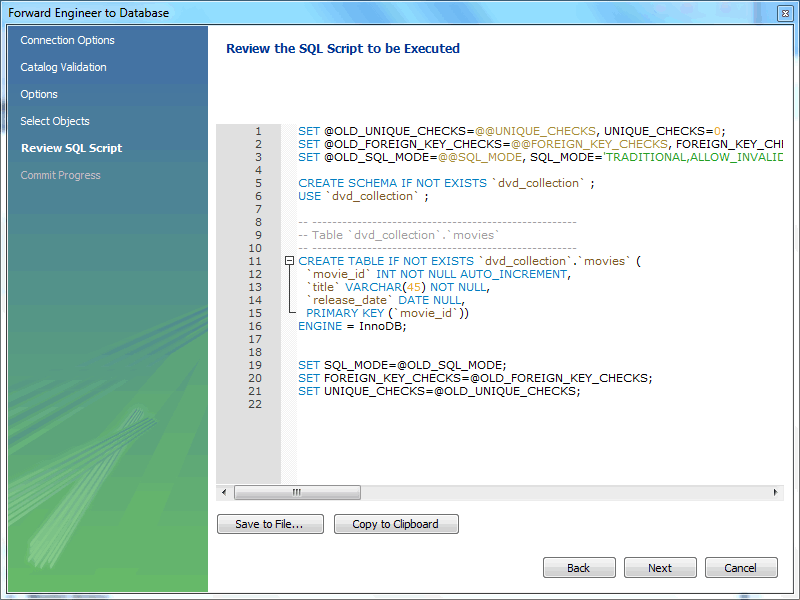本教程介绍如何创建新的数据库模型,以及如何将模型正向工程到实时 MySQL 服务器。
或者,您可以使用逆向工程向导从数据库创建模型。有关更多信息,请参见第 9.4.2.2 节,“逆向工程实时数据库”。
-
启动 MySQL Workbench。在主页上,从侧边栏中点击模型视图,然后点击 (+) 位于 模型 旁边。或者,您可以从菜单中点击 ,然后点击 (如下图所示)。
模型可以包含多个模式。请注意,创建新模型时,默认情况下它包含
mydb模式。您可以根据需要更改此默认模式的名称,也可以将其删除。 -
点击 物理模式 工具栏右侧的 按钮添加新模式。默认模式名称为
new_schema1,您现在可以通过修改其 名称 字段将其更改为dvd_collection。在下一张图中显示的 物理模式 面板中确认此更改。现在您就可以添加表了。
双击 物理模式 部分中的 添加表。
这会自动加载表编辑器,默认表名为
table1。编辑 表名 字段,将表名从table1更改为movies。接下来,向表中添加列。双击 列名 单元格,第一个字段默认为
moviesid,因为(默认情况下)MySQL Workbench 会将id附加到表名以用于初始字段。将moviesid更改为movie_id,并将 数据类型 保持为INT,还要选中 PK(主键)、NN(非空)和 AI(自动递增)复选框。-
添加下表中描述的另外两列。表后的图显示了
movies表中的所有三个列。列名 数据类型 列属性 movie_titleVARCHAR(45) NN release_dateDATE (YYYY-MM-DD) 无
-
要可视化表示(EER 图)此模式,请选择 ,然后选择 ,为模型创建 EER 图。下一张图显示了一个名为 EER 图 的新选项卡,它显示了 movies 表和列的图表表示形式。
-
在表编辑器中,将列
movie_title的名称更改为title。请注意,EER 图会自动更新以反映此更改。注意要打开表编辑器,要么切换回 MySQL 模型 选项卡并右键点击
movies表,要么右键点击 EER 图中的movies并选择一个 选项。 保存模型,方法是选择菜单中的 ,然后选择 ,或者点击菜单工具栏上的 图标。在本教程中,键入
Home_Media,然后点击 。
在将新模型与实时 MySQL 服务器同步之前,请确认您已创建 MySQL 连接。本教程假定您已创建连接。如果没有,请参见第 5.2 节,“创建新的 MySQL 连接(教程)”,并使用该教程创建名为 MyFirstConnection 的 MySQL 连接,尽管也可以使用其他连接。
现在,将模型正向工程到实时 MySQL 服务器,方法如下
从菜单中选择 ,然后选择 ,以打开正向工程到数据库向导。
-
连接选项步骤会选择 MySQL 连接,并可选择为选定的 MySQL 连接设置其他选项。进行任何必要的连接更改,然后点击 。
注意您可能决定在此选择不同的 MySQL 连接,但本教程使用 MyFirstConnection。
-
选项步骤列出了可选的高级选项(如下一张图所示)。在本教程中,您可以忽略这些选项,然后点击 下一步。
-
选择要导出到实时 MySQL 服务器的对象。在本例中,只有一个表 (
dvd_collection.movie)。选中导出 MySQL 表对象复选框(如图所示),然后点击 。
-
审查 SQL 脚本步骤会显示将要在实时服务器上执行的 SQL 脚本,以创建模式。查看该脚本,以确保您了解将要执行的操作。
点击 以执行正向工程过程。
提交进度步骤确认每个任务都已执行。点击 以查看日志。如果没有错误,请点击 以关闭向导。
新的
dvd_collection数据库现在已存在于 MySQL 服务器上。通过打开 MySQL 连接并查看模式列表,或通过从 MySQL 命令行客户端 (mysql) 执行SHOW DATABASES来确认这一点。点击菜单工具栏上的 将模型保存到当前文件 图标以保存模型。
有关数据建模的更多信息,请参见第 9 章,数据库设计和建模。